動画編集テロップ作成ソフト・アプリ
BeeCut
初心者から中級者向けの動画編集ソフトBeeCutは、使い方が簡単の割に数多くの素材や編集ツールが内蔵されています。エンドロールやオープニングに利用できるテキストがたくさん用意され、文字を入力するだけでプロが作ったようなタイトルが作れます。もちろんテロップ用のシンプルなテキストもあり、手軽に動画に字幕やテロップを挿入できます。具体的なテロップの作り方は以下です。
- 以下のボタンを押してBeeCutを入手してインストールします。その後立ち上げます。
- 「インポート」をクリックして動画を導入します。それからマウスを動画素材の上に移動して「+」をクリックして、動画がタイムラインに載せられます。
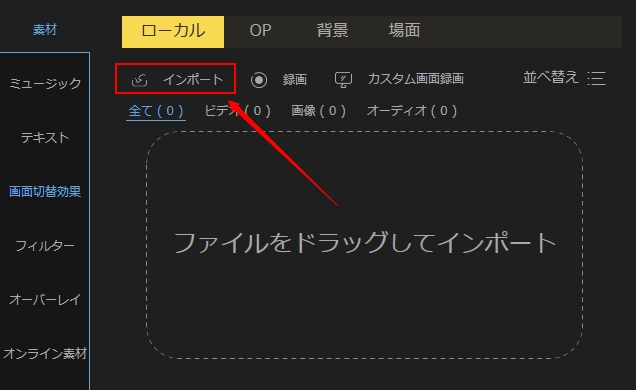
- 左側にある「テキスト」の中で、お好きなテキストを選び、タイムラインにドラッグ&ドロップして追加します。
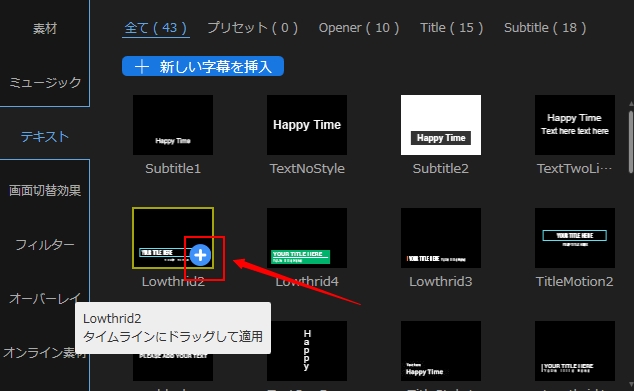
- タイムライン上のテキストをダブルクリックすると、字幕編集ウィンドウが表示されます。文字を入力してからフォントやサイズ、モーション、場所、色などを設定できます。設定が終わったら「OK」を押して確認します。
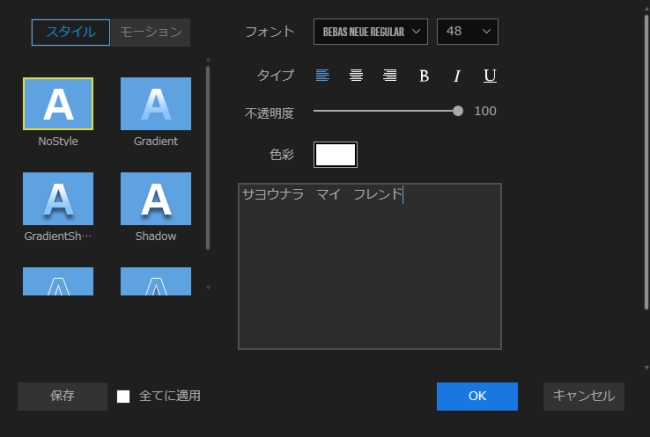
- プレビューして問題がなければ「出力」を押してテロップを入れた動画を保存します。
Clipchamp
Clipchampはとても人気があるオンライン無料動画エディターです。人気がある原因はオンラインサービスですが、デスクトップソフトのようにタイムライン上で動画を作成や加工できることです。テキスト素材はたくさん提供され、とてもオシャレなテロップが作れます。Clipchampを利用してYouTubeの動画へ文字入れをする方法は以下です。
- Clipchampの公式ページを開いてアカウントを作成します。その後「Creat a video(動画を作成)」を押して画面比率を選んだら編集画面へ進みます。
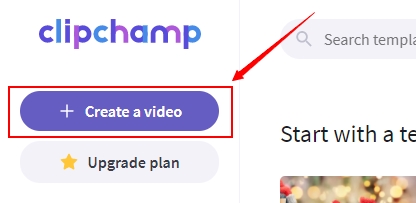
- 「Browse files(参照)」を押して動画を選んでアップロードします。動画をドラッグ&ドロップしてタイムラインに載せてから加工が開始します。

- 「Text(テキスト)」タブに切り替えて利用したいテキストを選択して、タイムラインに載せて使用します。
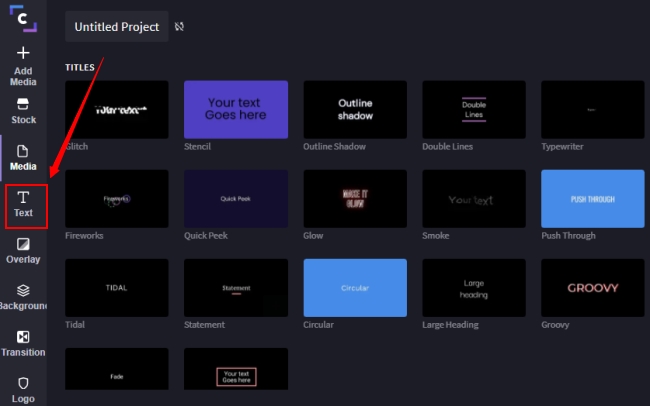
- タイムライン上のテキストを選定して、上部の「Text(テキスト)」をクリックして字幕を編集します。
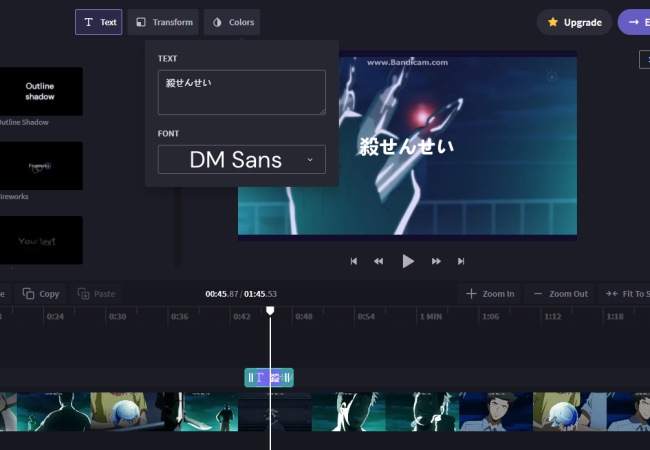
- プレビューして問題がなければ、右上にある「Export(出力)」を押して、動画のテロップ作成したビデオを保存します。
iMovie
Appleユーザーが一番詳しく分かっている動画編集アプリとして、iMovieが色んな編集機能を備えています。比較的に使い方は簡単なので初心者にお勧めします。テキスト編集の面では、いくつかのテキストが用意され、文字を入力するだけでテロップを動画に入れます。iMovieで動画にテロップを入れる方法について、以下の内容をご参考ください。
- iMovieを起動して「プロジェクトを作成」>「ムービー」の順にタップして動画を導入します。
- タイムライン上の動画をタップしてから、底部の「T(テキスト)」をタップすれば、テキストを選択できます。その後文字を入力します。
- 終わったら、左上の「完了」をタップして、テロップを挿入した動画を保存します。

最後に
YouTubeテロップ入れ方・テロップ作成サイトやアプリ、ソフトを以上紹介しました。動画字幕ソフトBeeCutの方がもっと字幕の編集や加工ができるので一番お勧めします。それ以外に、BeeCutを利用すれば、PCにインストールされた日本語フォントを設定なしで利用でき、より個性的なYouTubeテロップ作成可能です。テロップを自分で作る必要がある方は是非利用してみてください。

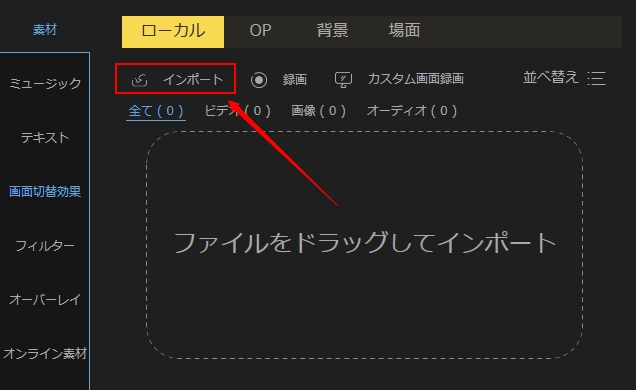
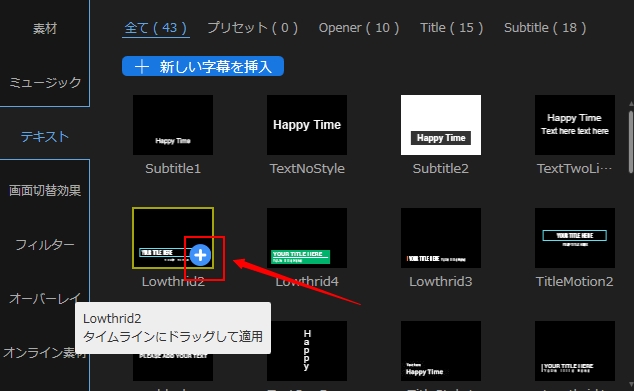
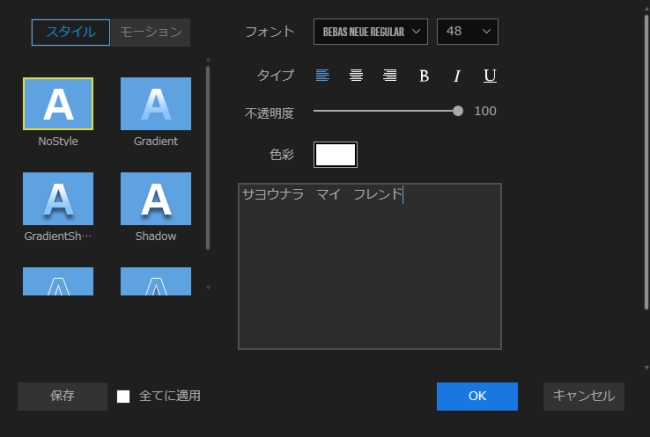
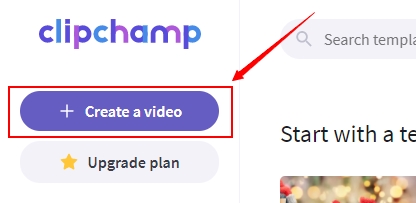

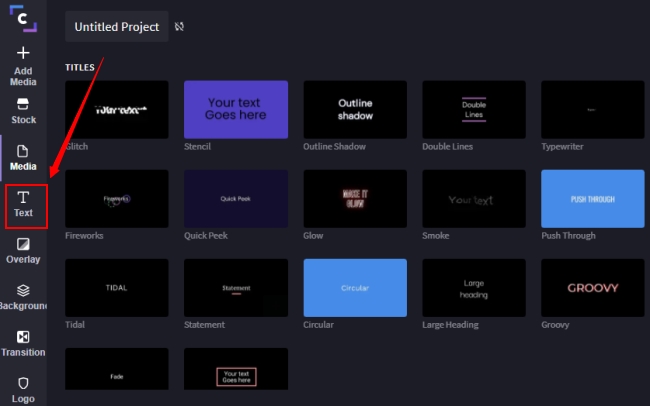
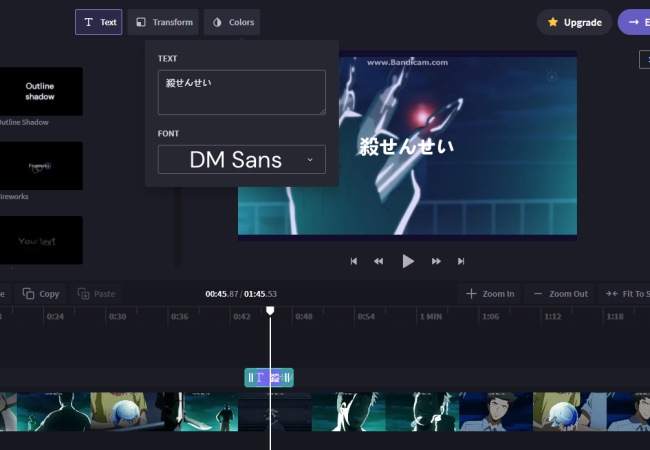

コメントを書く